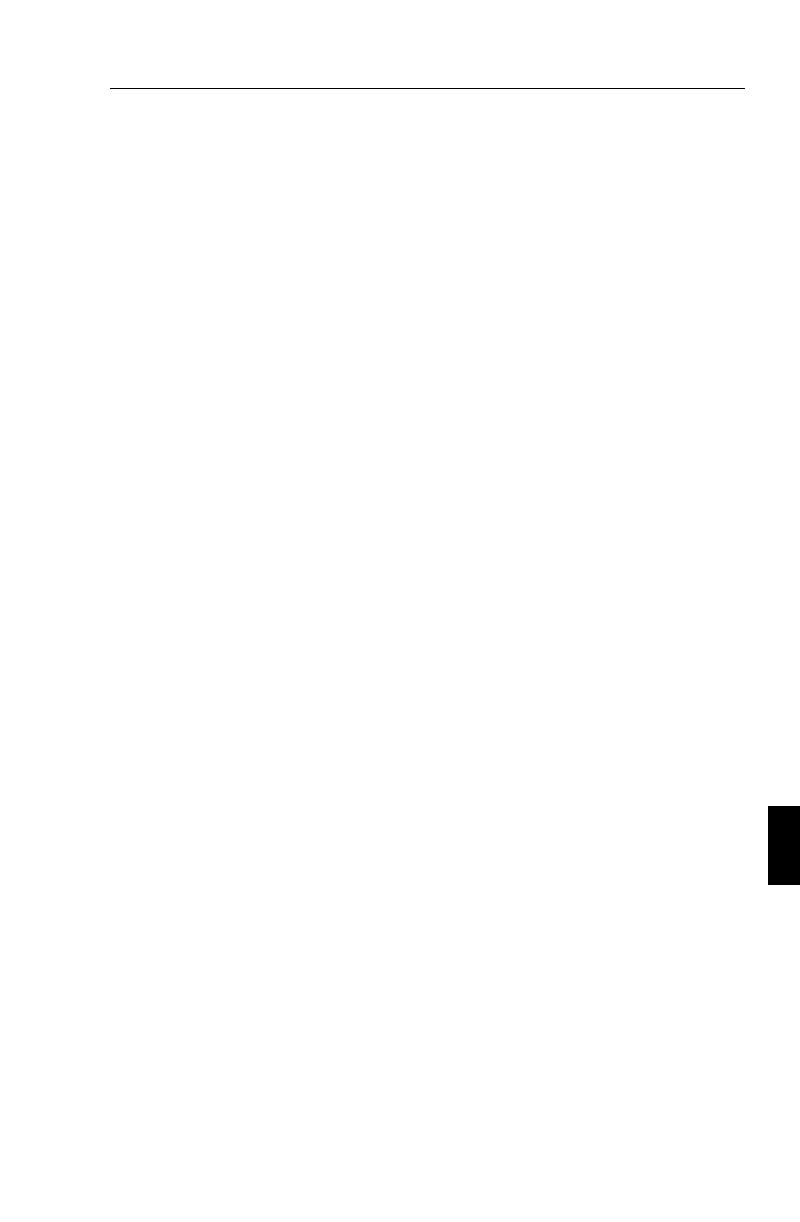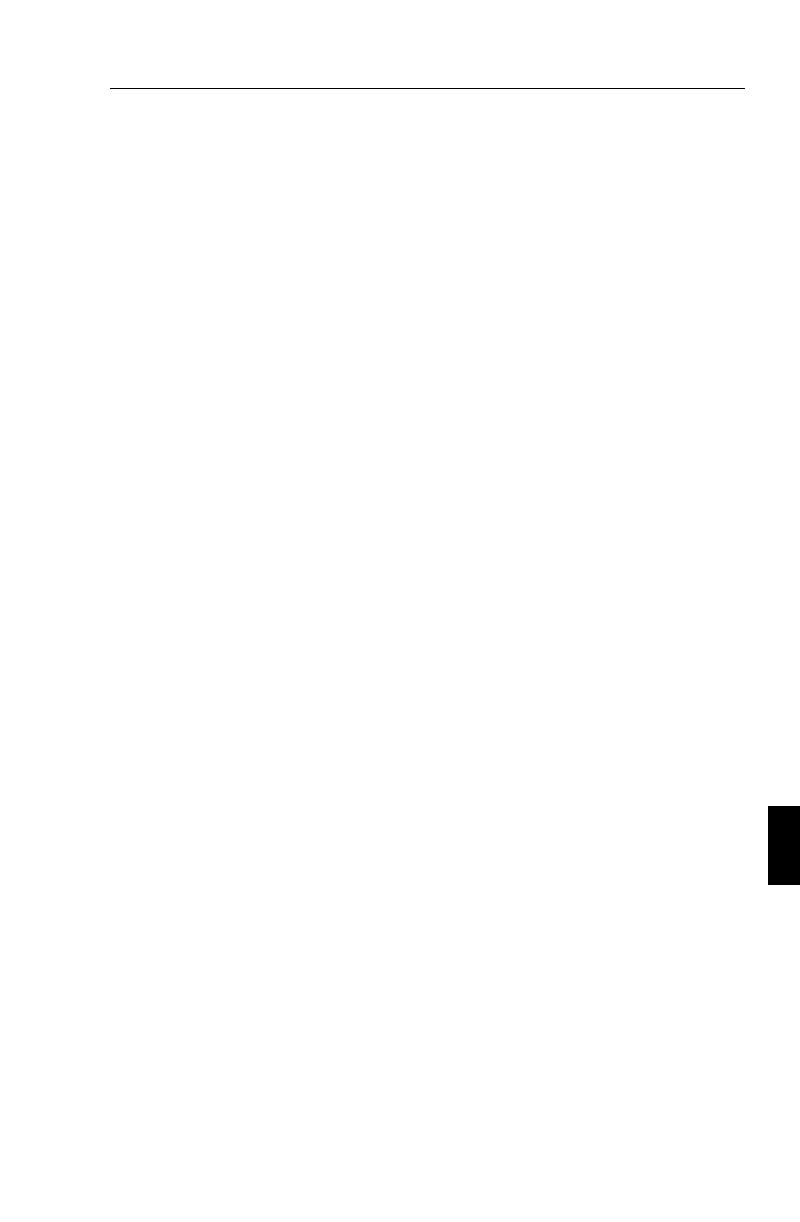
INTRODUZIONE
Congratulazioni per aver acquistato il monitor MultiSync P1150!
I Monitor MultiSync P1150, sono un concentrato di tecnologia capaci di
offrire caratteristiche esclusive per prodotti di questa categoria; come
l’On Screen Manager (OSM), innovativo sistema di regolazione del
monitor.
La tecnologia MultiSync (multi frequenza) permette la configurazione
automatica del monitor rispetto alle piu’ diffuse piattaforme operative
(hardware e software) e la piena compatibilita’ con gli standard grafici
di mercato. Questo permette l’utilizzo dello stesso monitor con
molteplici risoluzioni e standard, sia attuali che futuri.
Costruiti in piena conformita’ con la filosofia ErgoDesign di NEC, sono
stati pensati in funzione di chi li utilizza, ponendo l’attenzione sugli
aspetti ergonomici e di convivenza con l’operatore. L’obiettivo di
ErgoDesign e’ offrire il massimo comfort per una migliore produttivita’.
Inoltre ErgoDesign include i piu’ restrittivi standard relativi al basso
consumo e alla non emissione di radiazioni e prevede la riciclabilita’ del
monitor per futuri processi produttivi.
CRT tecnologia
La tecnologia di apertura-griglia del Multisync P1150 permette una
superiore definizione verticale risultante dall’allineamento dei fosfori,
una più grande uniformità di immagine senza sfuocature oltre che
contrasto e luminosità migliori.
L’apertura di griglia del CRT utilizza il sistema di Dual Dynamic Beam
Focus, il quale permette un continuo e preciso aggiustamento del fuoco.
Il Dual Dynamic Beam Focus permette ottima qualità di immagine ed
un fuoco perfetto anche negli angoli più lontani dello schermo.
La superficie OptiClear della P1150 riduce enormemente il riflesso
della luce naturale e delle radiazioni elettriche garantendo all’utente di
poter lavorare meglio e più proficuamente. Il rivestimento
multistratificato dello schermo aumenta il contrasto senza ridurre la
messa a fuoco o il grado di lucentezza e nitidezza dell’immagine.
INTRODUZIONE I - 1